Windows 10이 출시된 이후로 저는 최신 OS에서 다양한 문제에 직면했습니다. 대부분의 문제는 작업 표시줄 및 여러 Windows 기능 또는 앱의 오작동으로 식별됩니다. 이러한 오작동으로 인해 사용자는 다음과 같은 문제에 직면하게 됩니다.
- 시작 버튼이 응답하지 않습니다.
- 코타나가 충돌합니다.
- 작업 표시줄이 작동하지 않습니다.
- Windows 스토어를 열 수 없습니다.
- 스토어 앱을 실행할 수 없습니다.
- 설정이 열리지 않습니다.
Microsoft는 이 문제를 알고 있지만 불행히도(적어도 이 기사를 작성하는 시점까지는) 시작 메뉴, 앱 및 Cortana 문제가 있으므로 오늘까지 다양한 상황(Windows 10 컴퓨터)에 적용한 몇 가지 수정 사항이 포함된 이 자습서를 작성합니다. 일했다.
Windows 10에서 설정, 시작 메뉴, 스토어, 앱 및 Cortana 문제를 해결하는 방법.
솔루션 1. Windows 탐색기 작업을 다시 시작합니다. (임시 수정)
솔루션 2. 앱 문제 해결사 유틸리티를 실행합니다.
솔루션 3. Windows 10 전체 종료를 수행합니다.
솔루션 4. 검색 색인을 다시 작성하십시오.
솔루션 5. 전체 업그레이드로 Windows 10 복구를 수행합니다.
솔루션 6. 응용 프로그램 ID 서비스가 Windows 시작 시 자동으로 시작되도록 설정합니다.
솔루션 7. 모던 앱을 다시 등록하세요.
솔루션 1. Windows 탐색기 작업을 다시 시작합니다. (임시 수정)
1. 누르다 Ctrl 키 + 옮기다 + ESC 작업 관리자를 엽니다.
2. 딸깍 하는 소리 자세한 내용은.
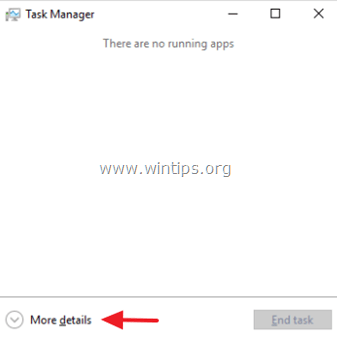
3. 선택 윈도우 익스플로러 작업 및 클릭 재시작 (또는 마우스 오른쪽 버튼을 클릭하고 다시 시작).
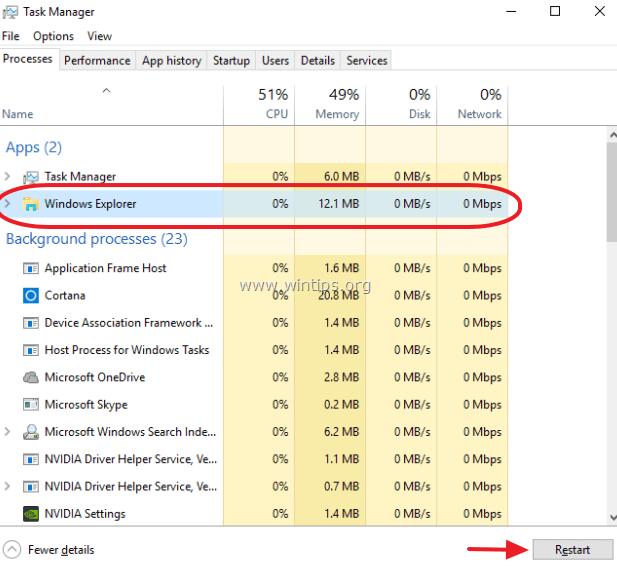
솔루션 2. 앱 문제 해결사 유틸리티를 실행합니다.
1. 다운로드 및 실행 앱 문제 해결사 공익 사업 (AppsDiagnostic10.diagcab).
2. 화면의 지시에 따라 Windows 스토어 앱 문제를 해결하세요.
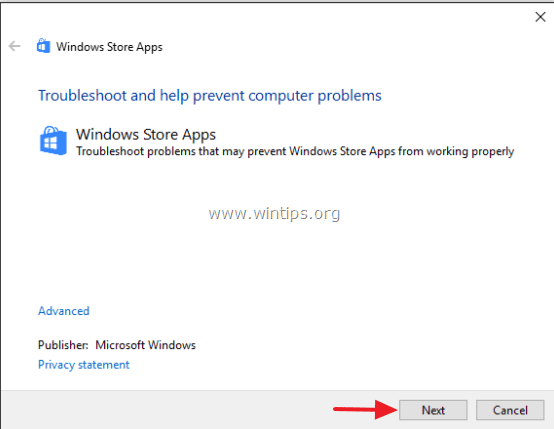
솔루션 3. Windows 10 전체 종료를 수행합니다.
1. Windows 시작 버튼을 클릭하십시오  클릭 힘.
클릭 힘.
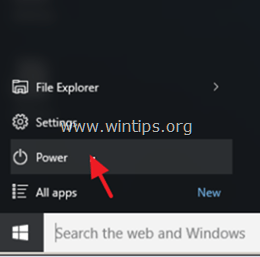
2.꾹 그만큼 옮기다 키를 누른 다음 클릭 일시 휴업.
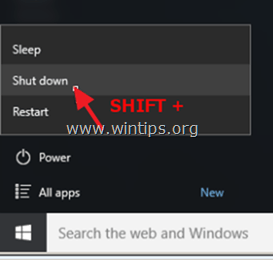
솔루션 4. 검색 색인을 다시 작성하십시오.
1. Windows 시작 버튼(플래그)을 마우스 오른쪽 버튼으로 클릭하고 제어판.
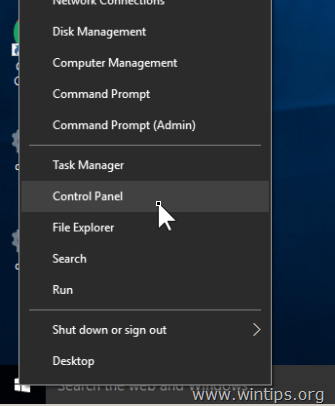
2. 설정 보기 기준 에게: 작은 아이콘.
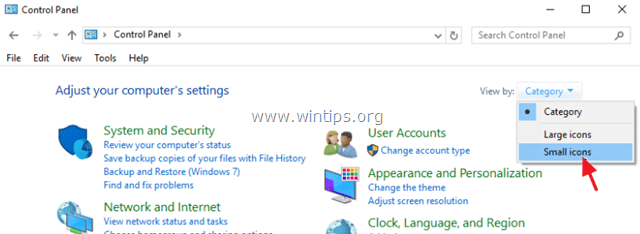
3. 열려있는 인덱싱 옵션.
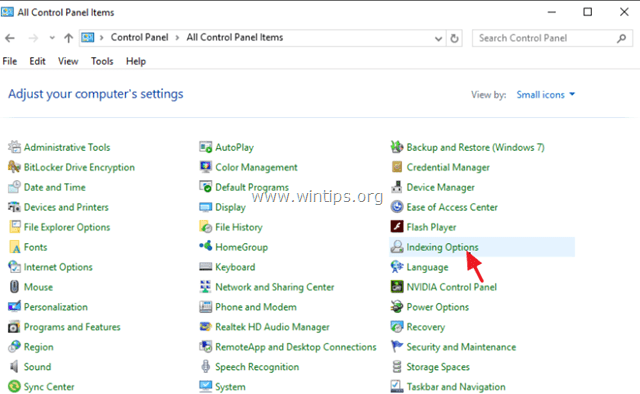
4. 인덱싱 옵션에서 클릭 수정하다.
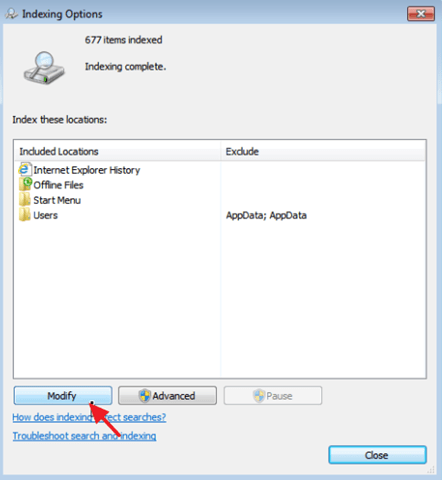
5. 체크 해제 오프라인 파일 클릭 확인.
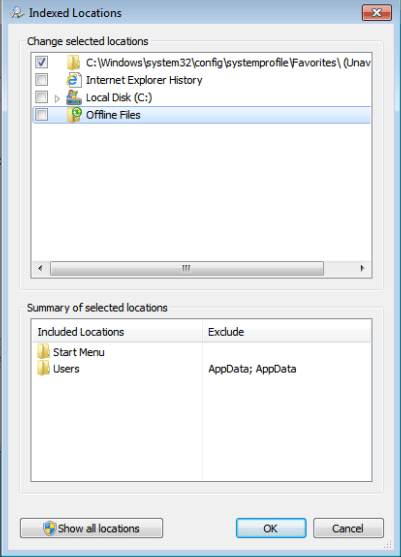
6. 그런 다음 고급의.
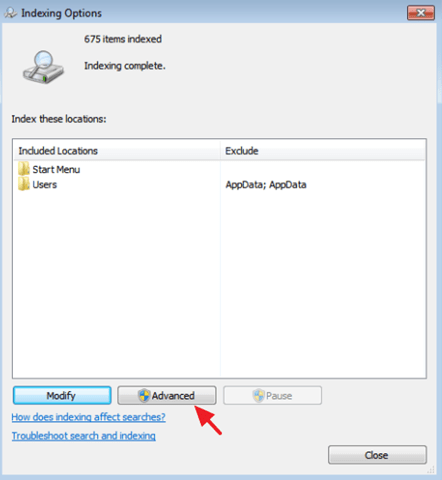
7. 클릭 재건 단추.
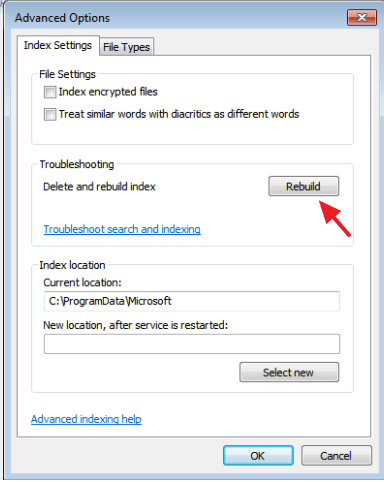
8. 누르다 확인 인덱스를 다시 작성합니다.
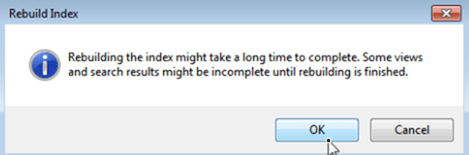
8. 재구축이 완료되면 인덱싱 옵션을 닫습니다.
솔루션 5. 전체 업그레이드로 Windows 10 복구를 수행합니다.
현재 위치 업그레이드 및 복구 방법은 시작 메뉴, Cortana 및 스토어 앱 문제와 같은 Windows 10의 많은 문제를 해결하는 가장 안전한 솔루션입니다.
Windows 10 설치의 복구 업그레이드를 수행하려면 이 문서의 자세한 지침을 따르십시오. Windows 10을 복구하는 방법.
솔루션 6. 응용 프로그램 ID 서비스가 Windows 시작 시 자동으로 시작되도록 설정합니다.
1. Cortana 검색 상자에 다음을 입력합니다. 서비스.
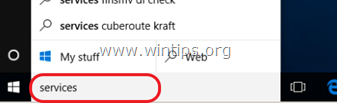
2. 클릭하여 엽니다. 서비스(데스크톱 앱).
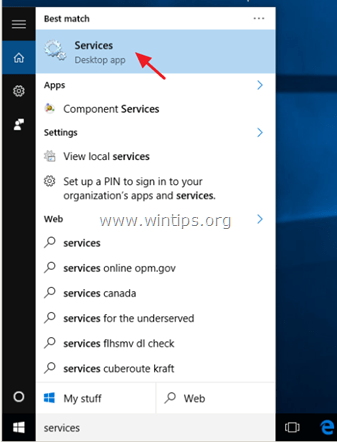
3. 에서 오른쪽 클릭 애플리케이션 ID 서비스 및 선택 속성.
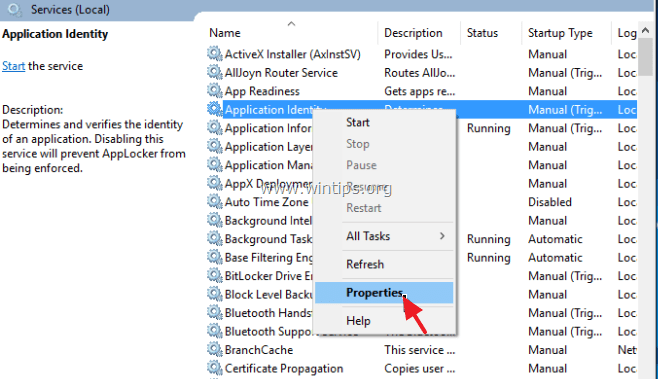
4. 눌러 시작 버튼을 누른 다음 설정 시작 유형 에게 자동적 인.
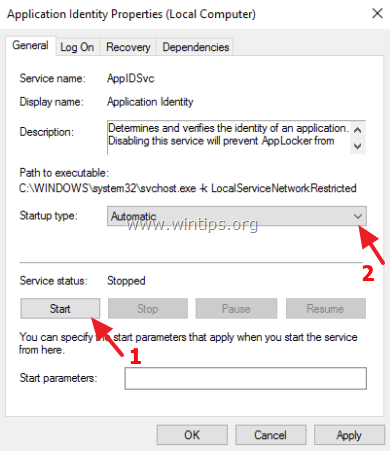
5. 누르다 확인 그리고 재시작 너의 컴퓨터.
솔루션 7. 모던 앱을 다시 등록하세요.
이 솔루션은 내가 적용한 모든 컴퓨터에서 100% 성공하지 못했기 때문에 이 솔루션을 마지막에 작성합니다. 여러 경우에 문제가 최악이 되거나 모든 스토어 앱이 손상되었습니다. 따라서 자신의 책임하에 사용하십시오.
1 단계. 개발자 모드를 활성화합니다.
1. 로 이동 설정 > 업데이트 및 보안.
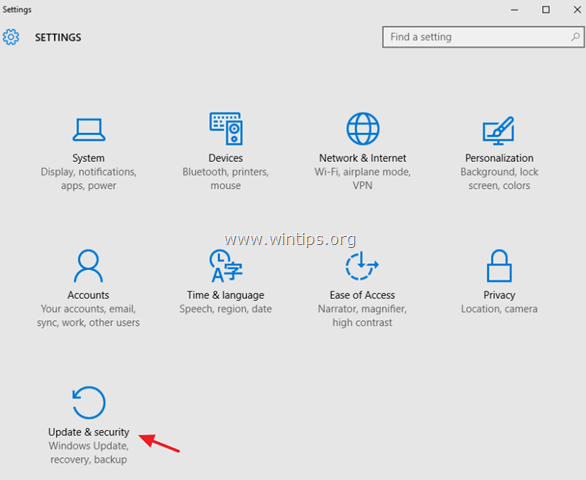
2. 선택하다 개발자용 왼쪽에 점을 찍고 개발자 모드 특징. (대답 네 팝업 창에서.)
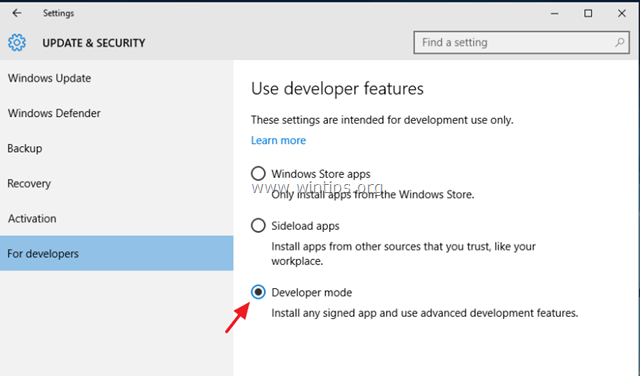
2 단계. 모던 앱을 다시 등록하세요.
1. Cortana 검색 상자에 다음을 입력합니다. 파워쉘.
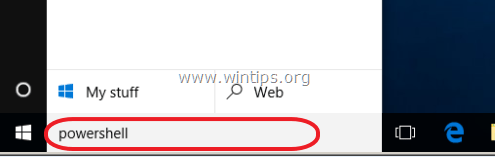
2. 오른쪽 클릭 윈도우 파워쉘 결과에서 선택하고 관리자 권한으로 실행.
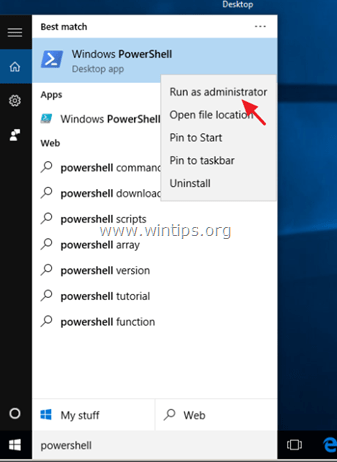
3. (대답 네 UAC 경고 메시지). PowerShell 창 내에서 (복사 &) 반죽 다음 명령을 누르고 입력하다:
- Get-AppXPackage | Foreach {Add-AppxPackage -DisableDevelopmentMode -Register "$($_.InstallLocation)\AppXManifest.xml"}

4. 명령이 실행될 때까지 기다립니다. (빨간 글씨로 된 오류는 무시하세요.)
5. 문제가 해결되었는지 확인하세요. *
* 메모: 위의 솔루션을 적용한 후 앱이 "고장"(작동하지 않음)되는 경우 문제를 해결하는 가장 안전한 방법은 다음을 수행하는 것입니다. Windows 10 설치 복구 설치.
완료되었습니다!